Chapitre 12 Création de volumes RAID-1 (miroirs) au cours de l'installation - Présentation
Cette rubrique présente les avantages de la création de systèmes de fichiers miroirs. Elle décrit également les composants Solaris Volume Manager nécessaires à la création de systèmes de fichiers miroirs.
Ce chapitre comprend les rubriques suivantes :
Pour plus d'informations sur la création de systèmes de fichiers en miroir avec Solaris Live Upgrade, reportez-vous à la section Directives générales pour la création de systèmes de fichiers comportant des volumes RAID-1 (mis en miroir) du Guide d’installation de Solaris 10 6/06: Solaris Live Upgrade et planification de la mise à niveau.
Pour plus d'informations sur la création de systèmes de fichiers en miroir avec la méthode d'installation JumpStart personnalisée, reportez-vous aux sections Mot-clé de profil filesys (création de volumes RAID-1) et Mot-clé de profil metadb (création de répliques de bases de données d'état).
Pourquoi utiliser les volumes RAID-1 ?
Lors de l'installation ou de la mise à niveau, vous pouvez créer des volumes RAID-1 pour la duplication de vos données système sur plusieurs disques physiques. Ainsi, vos données sont protégées en cas d'altération ou de panne d'un disque.
Les méthodes d'installation Solaris JumpStart personnalisée et Solaris Live Upgrade utilisent la technologie Solaris Volume Manager pour créer des volumes RAID-1 qui mettent en miroir un système de fichiers. Solaris Volume Manager constitue un outil performant et fiable pour la gestion de vos disques et données à l'aide de volumes. Il permet d'effectuer des concaténations, des entrelacements et autres configurations complexes. Les méthodes d'installation JumpStart personnalisée et Solaris Live Upgrade prennent en charge un sous-ensemble de ces fonctions, comme la création d'un volume RAID-1 pour le système de fichiers racine (/). Si vous créez des volumes RAID-1 lors de l'installation ou de la mise à niveau, il n'est pas nécessaire de le faire après l'installation.
-
Pour des instructions reportez-vous à la section Directives relatives à la méthode JumpStart personnalisée et à Solaris Live Upgrade.
-
Pour des informations détaillées sur les logiciels et composants complexes de Solaris Volume Manager, reportez-vous au document Solaris Volume Manager Administration Guide.
Comment les volumes RAID-1 fonctionnent-ils ?
Solaris Volume Manager utilise des disques virtuels pour gérer les disques physiques et leurs données. Dans Solaris Volume Manager, un disque virtuel est appelé volume. Un volume est le nom d'un groupe de tranches physiques identifié par le système comme un périphérique logique unique. Les volumes sont des pseudo-périphériques, ou périphériques virtuels, UNIX®.
Un volume fonctionne de la même façon qu'un disque physique du point de vue d'une application ou d'un système de fichiers (tel qu'UFS). Solaris Volume Manager convertit les demandes d'E/S dirigées vers un métapériphérique en demandes d'E/S aux disques membres sous-jacents.
Les volumes Solaris Volume Manager sont créés à partir des tranches (partitions de disques) ou à partir d'autres volumes Solaris Volume Manager.
Les volumes permettent d'accroître les performances du système et la disponibilité des données. Dans certains cas, les volumes peuvent aussi améliorer les performances en matière d'E/S. Du point de vue du fonctionnement, les volumes se comportent comme des tranches. Les volumes ayant le même aspect que les tranches, ils sont transparents pour les utilisateurs finaux, les applications et les systèmes de fichiers. Comme pour les périphériques physiques, vous pouvez utiliser le logiciel Solaris Volume Manager pour accéder aux volumes à travers des noms de périphériques bruts ou de blocs. Le nom de volume varie suivant que le bloc ou périphérique brut est utilisé ou non.
Les méthodes d'installation JumpStart personnalisée et Solaris Live Upgrade prennent en charge l'utilisation de périphériques en mode bloc pour la création de systèmes de fichiers miroirs. Pour plus d'informations sur les noms de volumes, reportez-vous à la section Contraintes et directives liées à l'attribution de noms aux volumes RAID dans le cadre des méthodes JumpStart personnalisée et Solaris Live Upgrade .
Lorsque vous créez des volumes RAID-0 (concaténations à une seule tranche) et des volumes RAID-1, Solaris Volume Manager duplique les données des concaténations (sous-miroirs) et traite les sous-miroirs comme un seul volume.
La Figure 12–1 montre un miroir qui duplique le système de fichiers racine (/) sur deux disques physiques.
Figure 12–1 Création de volumes RAID-1 dans le système de fichiers racine (/) de deux disques
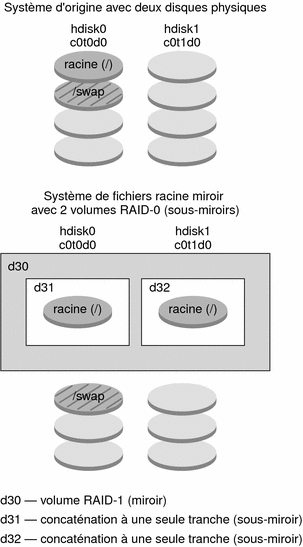
La Figure 12–1 montre un système avec la configuration suivante.
-
Le système de fichiers racine (/) sur hdisk0 est inclus dans la concaténation à une seule tranche d31.
-
Une concaténation à une seule tranche nommée d32 est créée sur le disque dur nommé hdisk1.
-
Le miroir nommé d30 est composé des sous-miroirs nommés d31 et d32.
-
Le miroir duplique les données du système de fichiers racine sur les deux sous-miroirs.
Présentation des composants de Solaris Volume Manager
Les méthodes d'installation JumpStart personnalisée et Solaris Live Upgrade permettent de créer les composants suivants, nécessaires à la réplication de données.
-
base de données d'état et répliques de bases de données d'état (metadbs) ;
-
concaténations à une seule tranche (sous-miroirs) ;
-
volumes RAID-1 (miroirs).
Cette rubrique décrit brièvement chacun de ces composants. Pour des informations plus détaillées, reportez-vous au document Solaris Volume Manager Administration Guide.
Base de données d'état et répliques de bases de données d'état
La base de données d'état stocke des informations concernant l'état de votre configuration Solaris Volume Manager sur un disque physique. Elle enregistre et suit les modifications apportées à votre configuration. Solaris Volume Manager met automatiquement à jour la base de données d'état lorsqu'une modification se produit au niveau de la configuration ou de l'état. La création d'un nouveau volume est un exemple de modification de configuration. La panne d'un sous-miroir est un exemple de modification d'état.
La base de données d'état est en fait un ensemble de copies de base de données répliquées. Chaque copie, appelée réplique de base de données d'état, assure que les données de la base de données sont toujours correctes. En conservant des copies de la base de données d'état, vous vous protégez des pertes de données occasionnées par des points de panne uniques. La base de données d'état suit l'emplacement et le statut de toutes les répliques de bases de données d'état connues.
Solaris Volume Manager ne peut pas fonctionner tant que vous n'avez pas créé la base de données d'état et ses répliques. Une configuration Solaris Volume Manager doit posséder une base de données d'état en fonctionnement.
Au moment de la configuration, vous pouvez placer les répliques de la base de données d'état sur :
-
des tranches dédiées ;
-
(Solaris Live Upgrade uniquement) des tranches destinées à faire partie de volumes.
Vous pouvez conserver plus d'une copie de base de données d'état sur une tranche. Toutefois, en plaçant les répliques de base de données sur une seule tranche, vous risquez de rendre le système plus sensible aux points de panne uniques.
Les répliques de bases de données d'état garantissent la validité des données de la base de données. Lorsque la base de données d'état est mise à jour, chaque réplique de base de données d'état est également mise à jour. Les mises à jour ont lieu l'une après l'autre afin d'empêcher l'altération de toutes les mises à jour en cas de panne du système.
Si le système perd une réplique de base de données d'état, Solaris Volume Manager doit identifier les répliques de base de données d'état qui contiennent toujours des données valides. Solaris Volume Manager détermine cette information à l'aide de l'algorithme de consensus majoritaire. Avant de considérer les bases de données comme correctes, l'algorithme requiert qu'une majorité (la moitié + 1) de répliques de bases de données soient disponibles et en accord. Du fait de cet algorithme de consensus majoritaire, vous devez créer au moins trois répliques de bases de données d'état au moment de la configuration de votre disque. Un consensus peut être atteint si au moins deux des trois répliques de bases de données d'état sont disponibles.
Chaque réplique de base de données d'état occupe 4 Mo (8192 secteurs de disque) de la capacité de stockage du disque par défaut. Les répliques peuvent être stockées sur les périphériques suivants :
-
une tranche de disque local dédiée ;
-
(Solaris Live Upgrade uniquement) une tranche locale destinée à faire partie d'un volume ;
-
(Solaris Live Upgrade uniquement) une tranche locale destinée à faire partie d'un périphérique de consignation UFS.
Les répliques ne peuvent pas être stockées dans la tranche racine (/), swap ou /usr, ni dans les tranches qui contiennent des fichiers ou des données existants. Après le stockage des répliques, les volumes ou systèmes de fichiers peuvent être placés sur la même tranche.
|
Lors d'une installation JumpStart personnalisée ou de l'utilisation de Solaris Live Upgrade pour l'installation des volumes RAID-1, relisez ces directives et ces exigences |
Instructions et conditions relatives aux répliques de bases de données d'état |
|
Pour plus d'informations détaillées sur la base de données d'état et les répliques de bases de données d'état |
Volumes RAID-0 (concaténations)
Les méthodes d'installation JumpStart personnalisée et Solaris Live Upgrade permettent de créer des volumes RAID-0. On appelle concaténation à une tranche d'un volume RAID-0 un volume dont les données sont organisées en série et de manière adjacente entre les composants, formant une seule unité de stockage logique. Les méthodes d'installation JumpStart personnalisée et Solaris Live Upgrade ne permettent pas de créer des bandes ou autres volumes Solaris Volume Manager complexes.
Lors de l'installation ou de la mise à niveau, vous pouvez créer des volumes RAID-1 (miroir) et attacher des volumes RAID-0 à ces miroirs. Les volumes RAID-0 mis en miroir sont appelés sous-miroirs. Un miroir est composé d'un ou plusieurs volumes RAID-0. Après l'installation, vous pouvez gérer les données sur différents volumes de sous-miroir RAID-0 en administrant le volume du miroir RAID-1 via le logiciel Solaris Volume Manager.
La méthode d'installation JumpStart personnalisée permet de créer un miroir comportant jusqu'à deux sous-miroirs. Solaris Live Upgrade permet de créer un miroir comportant jusqu'à trois sous-miroirs. En pratique, un miroir à deux voies est généralement suffisant. Un troisième sous-miroir permet de faire des sauvegardes en ligne sans perdre la redondance des données alors qu'un sous-miroir est déconnecté pour la sauvegarde.
|
Pour des informations sur la planification du volume RAID–0 |
Conditions et instructions relatives aux volumes RAID-1 et RAID-0 |
|
Pour des détails sur les volumes RAID-0 |
Volumes RAID-1 (miroirs)
Un volume RAID-1, ou miroir, est un volume qui contient des copies identiques des données des volumes RAID-0 (concaténations à une seule tranche.). L'utilisation des volumes RAID-1 pour mettre en miroir des systèmes de fichiers requiert un investissement dans des disques. Vous avez besoin d'un espace disque deux fois plus important que le volume de données. Puisque le logiciel Solaris Volume Manager doit écrire sur tous les volumes RAID-1, la duplication des données peut aussi augmenter le temps requis pour l'écriture des requêtes sur le disque.
Avec les volumes RAID-1, les données peuvent être lues simultanément depuis les volumes RAID-0 (les deux volumes sont en mesure de servir n'importe quelle requête), garantissant ainsi de meilleures performances. En cas d'échec d'un disque physique, vous pouvez continuer à utiliser le miroir sans dégradation des performances ni perte de données.
Après la configuration d'un volume RAID-1, le volume peut être utilisé comme s'il s'agissait d'une tranche physique.
Vous pouvez dupliquer n'importe quel système de fichiers, y compris ceux qui existent déjà. Vous pouvez également utiliser un volume RAID-1 pour n'importe quelle application, comme par exemple une base de données.
|
Pour des informations sur la planification des volumes RAID-1 |
Conditions et instructions relatives aux volumes RAID-1 et RAID-0 |
|
Pour des détails sur les volumes RAID-1 |
Exemple d'organisation des disques d'un volume RAID-1
La figure suivante affiche un volume RAID-1 qui duplique un système de fichiers racine (/) sur deux disques physiques. Les répliques de bases de données d'état (metadbs) sont placées sur les deux disques.
Figure 12–2 Organisation des disques d'un volume RAID-1
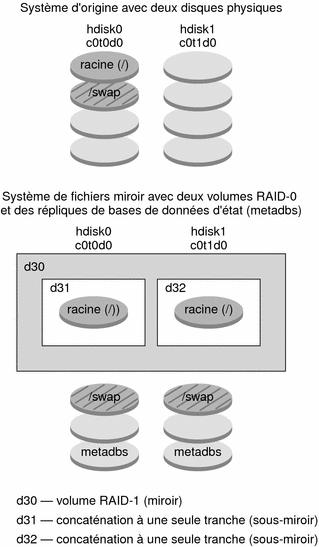
La Figure 12–2 montre un système ayant la configuration suivante.
-
Le système de fichiers racine (/) sur hdisk0 est inclus dans la concaténation à une seule tranche d31.
-
Une concaténation à une seule tranche nommée d32 est créée sur le disque dur nommé hdisk1.
-
Le miroir nommé d30 est composé des sous-miroirs nommés d31 et d32.
-
Le miroir duplique les données du système de fichiers racine sur les deux sous-miroirs.
-
Les répliques de base de données d'état sont créées dans des tranches sur hdisk0 et hdisk1.
|
Pour un exemple de profil utilisant la méthode d'installation JumpStart personnalisée pour créer cette configuration | |
|
Pour des instructions sur la création de volumes RAID-1 à l'aide de Solaris Live Upgrade |
- © 2010, Oracle Corporation and/or its affiliates
